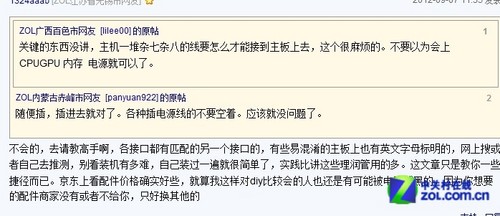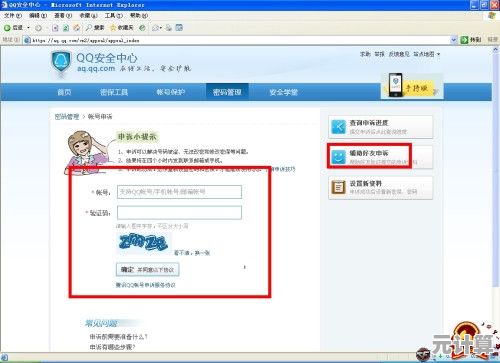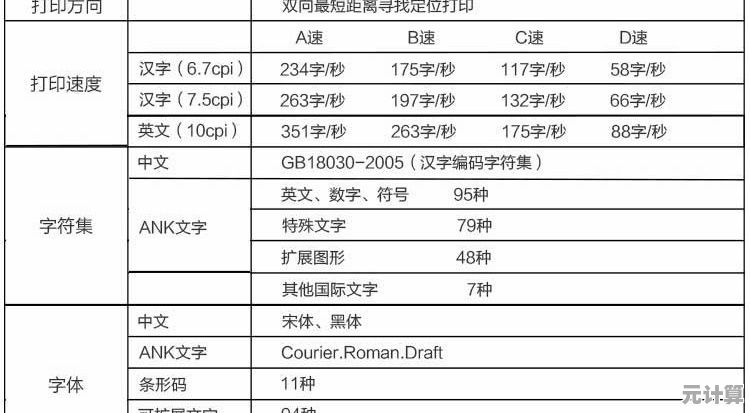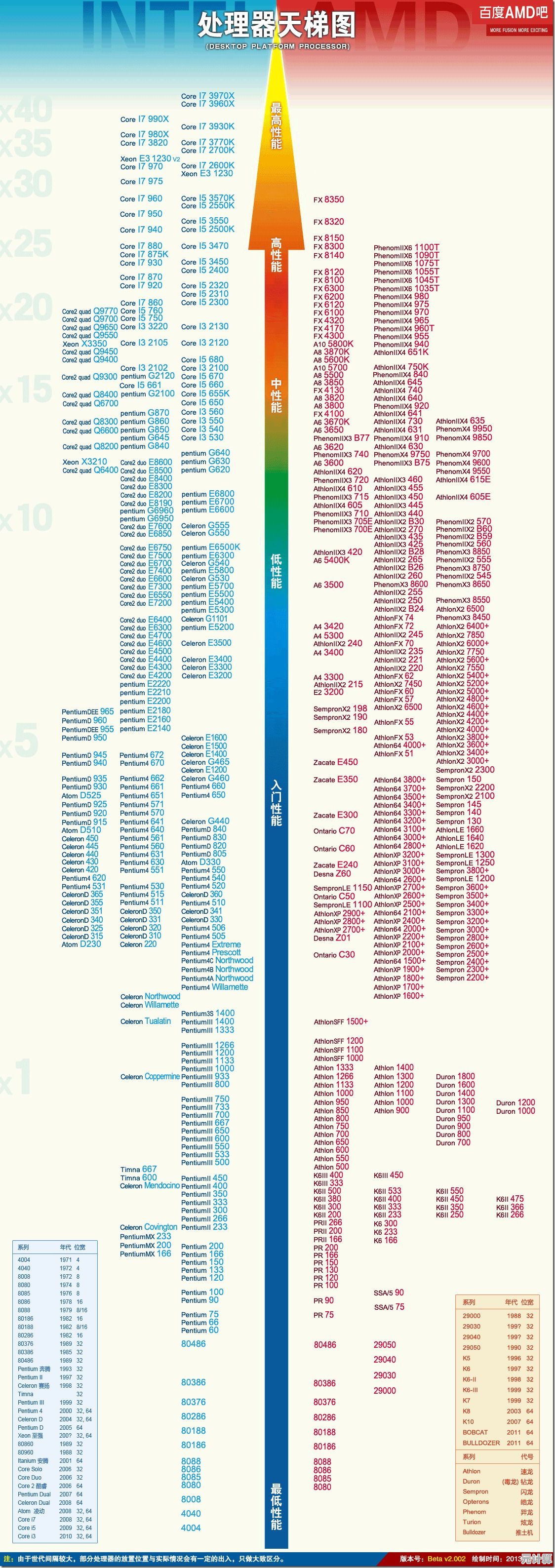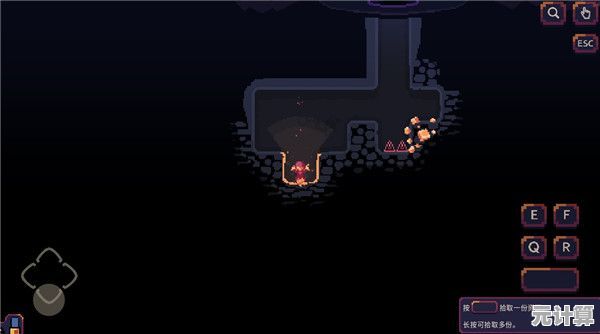快速掌握三星手机截图秘诀,小鱼详细教程助您成为截图高手
- 问答
- 2025-10-07 08:07:03
- 3
📱 嘿朋友,你是不是也曾经为了在三星手机上截个图,手忙脚乱按了半天音量键和电源键,结果一不小心就锁屏或者调静音了?😂 我以前也这样,直到我发现——其实三星截图根本不用那么复杂!今天我就把我自己摸索出来的几种截图方法分享给你,全程真实经验 + 翻车案例,包你看完就能上手!
✨ 先说最常用的一种:手势截图。
这个我真的吹爆!之前我用别的品牌手机还得按键,但三星只需要手掌侧边从左向右划一下(或者右向左也行),屏幕一闪——“咔嚓”,完事,记得第一次成功的时候我还愣了一下:“这就好了?” 不用同时按任何键,对手小或者手指没那么灵活的人(比如我涂了护手霜时滑溜溜的指尖)超级友好!
⬇️ 不过有时候也会翻车……比如我上次想截图给我妈看一个淘宝商品,手滑划了三次都没成功,结果她回我:“你在截图还是擦屏幕?” 🫠 所以注意:手势识别要稍微快一点,用侧面手掌肉多的地方,别用指尖轻轻扫!
另一种很多人不知道但超好用:侧屏幕面板截图!
如果你的三星手机有曲面屏(比如我的S23 Ultra),滑出侧屏幕面板 → 选择“智能多截屏” → 可以选矩形、圆形甚至自定义形状截图!巨适合那种只想截聊天记录某一句话、或者某个图片的局部,不用截全屏再裁剪,我上次用它截了个心形的咖啡拉发给我对象,她居然以为是我P的🙄。
👇 还有,如果你喜欢传统一点的——
按键法:音量下键 + 电源键,同时按。
老方法了,但胜在稳定,我以前老是按成关机,后来发现是“同时按”其实有个小技巧:先轻轻压住电源键,再快速点按音量下,别两个一起猛戳!成功率会高很多。
✌️ 而如果你跟我一样是懒人,直接呼唤Bixby吧!
“Hey Bixby,截屏!” 它真的会帮你截(不过要在安静环境下,否则公开场合有点尴尬哈),我试过在电梯里喊了一声,结果全电梯的人看我……现在学乖了,在家才用这招。
😏 最后的大招:滚动截屏!
长截图聊天记录、网页、文章简直神器,截完图之后下方会有一个“滚动截屏”的选项,点一下,手机会自动往下翻页并拼接,我之前截一整条微博 thread 就用这个,不用一张一张接龙了,但注意——有时候如果内容加载慢,可能会截断,建议手动控制停在哪!
✅ 我的真实心得:其实每种方式都有适用场景,比如手势日常用、侧屏截局部、滚动截长图……你不用全部掌握,选两个你顺手的就行!三星截图功能真的被很多人低估了,稍微玩一下就能发现很多隐藏乐趣。
📌 对了,最后提醒下:截图后别忘了及时编辑或分享哦,我有次截了一堆图都忘在相册里吃灰了……(是不是你也这样?)
希望这条不专业但真心实用的分享能帮到你!如果你有更好用的方法,欢迎告诉我——我也还在学习呢 😉!
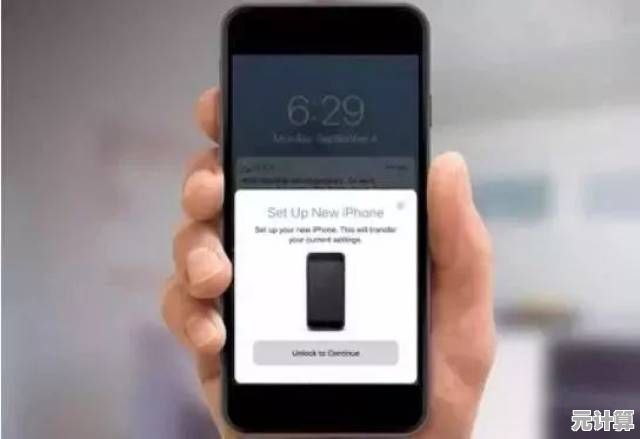
本文由务依丝于2025-10-07发表在笙亿网络策划,如有疑问,请联系我们。
本文链接:http://pro.xlisi.cn/wenda/56258.html